升級到 Copilot Studio 統一製作
最新 Copilot Studio 版本現已發佈,並正式發行 (GA)。 此版本 Copilot Studio 產品帶來了重大更新。 此版本引入了大量更新和改進,使組織能夠建立有價值且與其客戶和內部使用者相關的交談體驗。
隨著我們最新版本 Copilot Studio 的發佈,現在是時候考慮從傳統 Power Virtual Agents 體驗移轉到最新版的 Copilot Studio 了。 本指南旨在幫助讀者瞭解此版本中的一些重大改進,以及在組織移轉傳統 Power Virtual Agents 體驗時要考慮的事項。
升級至 Copilot Studio 整合製作
如果您已經使用 Power Virtual Agents 建立了一個或多個傳統機器人,也許您會想了解升級到最新版 Copilot Studio 的程序。
將現有 Power Virtual Agents 經典機器人克隆到 a Copilot Studio 專員
為了幫助升級體驗,在啟動時,克隆功能可用於使用構建的經典機器人 Power Virtual Agents。
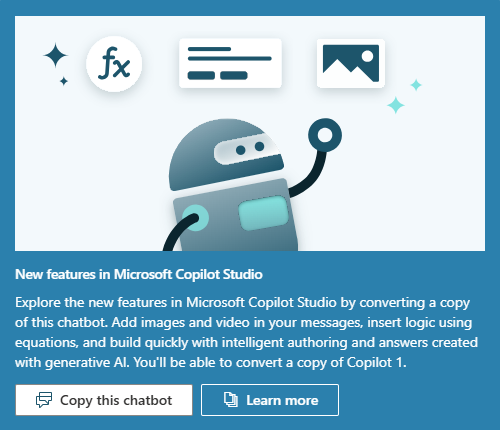
此功能將克隆選定的 Power Virtual Agents 經典機器人,並創建使用最新統一製作版本的新專員。 在此複製過程中需要注意一些重要的事項,例如以下事項:
- 克隆過程僅以源經典機器人中的相同語言提供,以定位專員體驗。
- 克隆過程僅克隆使用 Web 畫布構建的主題 Copilot Studio (而不是使用機器人 Composer 構建的主題)。
- 複製過程會複製實體以及關聯的同義詞和自訂實體。
- 專員系統管理員需要在克隆的統一創作專員中重新配置授權、通道和安全設置。
- Bot Framework 經典機器人中的任何 Power Virtual Agents 技能都需要與克隆的統一創作專員重新連接。
- 使用 Copilot Studio Web 畫布建置的與 Power Automate流程的連線將會複製,並在複製的統一製作主題內的主題內關聯。 但是,我們強烈建議測試連線。
- 應考慮以前可能已連接到 Power Virtual Agents 傳統機器人的任何自訂畫布和其他自訂架構元件。 這些自定義元件需要重新連接或重新配置到新的克隆統一創作專員並進行測試。 此外,應該更廣泛地考慮整個架構。 此考慮因素包括自傳統機器人 (及其機器人識別碼) 更新以來可能已更新的架構內的任何效果。
- 如果使用的是 Power Virtual Agents 傳統機器人識別碼或任何對傳統機器人的參考,則任何自動化部署管線都必須進行更新。
- 應更新新專員部署的任何自定義報告。 例如,正在使用的是自訂資料管線解決方案還是替代報表解決方案。
重要
此列表並不詳盡。 在將專員部署到生產環境之前,請確保完成專員的必要測試,即使您正在使用克隆功能在版本之間遷移 # 也是如此。
透過將您的傳統機器人從 Power Virtual Agents 移轉到 Copilot Studio 統一製作,您可以存取 Copilot Studio 統一製作中的最新功能。 這些功能 Copilot Studio 包括支援 AI 的生成式功能、變數管理和 Power Fx代碼檢視、事件等等。 您可以藉此機會為您的專員增加額外的價值,從而為您的客戶提供更好的體驗。
注意
未來可能會有其他工具可用於協助傳統機器人的移轉,我們將感謝您對功能移轉主題的意見反饋。 請提交功能請求。
若要移轉您的傳統機器人,請前往移轉您的 Power Virtual Agents 傳統機器人。
最新 Copilot Studio 中的新增功能或更新內容
以下概述並非 Copilot Studio 統一製作中新功能或更新的詳盡清單。 旨在重點介紹 Copilot Studio 目前在製作體驗中提供的重要新功能,或應該讓讀者注意的重大變更。
重要
若要查看有關其 Copilot Studio核心功能和特性的更多詳細資訊,請參閱 快速入門:創建和部署專員
創建新的專員
創建專員時,新的創建過程允許您命名專員、指定專員的語言,以及開始使用速推對話。
此外,您還可以配置圖示,選擇包含 (或不包含) 課程主題,還可以為新主題選擇默認解決方案和預設架構名稱。 當您選擇結構描述名稱時,將直接使用所選解決方案中的前置詞。
使用者介面變更
進行了許多使用者介面更新,旨在使專員製作者和管理體驗更輕鬆、更直觀。 更新從專員創建體驗開始,但並不止於此。 以下改進還包括:
- 主題創建:用戶無法再使用機器人 Composer 創建主題。 副手製作者可以手動建立新主題,也可以使用 Copilot Studio 來建立。
- 發射鍵標籤:您現在可以在主題視圖中看到所有類型的觸發器,以及由於事件功能而出現的不同觸發器,例如 Message Received。
- 主題中的連接器:以前,節點之間的連接器是彎曲的。
- 主題使用者介面:現在,在創作畫布的創建功能表、新的生產力面板和擴展功能表上提供了更多節點,以包括專員和變數。
- 變數監視視窗:變數監視視窗不再位於小地圖中,而是位於創作畫布頂部區域的變數面板上的特定標註。
- 彈出功能表: Copilot Studio 現在利用創作體驗中的完整視窗。 其他屬性 (基於製作畫布中的選擇) 傳統上儲存在螢幕一側的快顯面板中。
系統主題
如果您是新手並且對專員構建 Copilot Studio沒有經驗,我們不建議 更改系統主題 。 如果您熟悉 Copilot Studio,您可能會發現最新的統一製作版本中現在提供了新的和更新的系統主題。
對話開始:以前,經典機器人製作者必須使用額外的代碼自定義經典機器人才能自動開始對話 Copilot Studio。 不再需要此程式碼,並且「交談開始」系統主題自動開始交談並預設為開啟。 當專員自動開始使用 Conversation Start 主題數據時,您可以使用 Test your 專員 (測試你的 #)面板 Copilot Studio 看到對話自動開始工作。
多個主題匹配:對於對話體驗,當使用者提出問題時,可以有多個主題匹配,置信度很高。 多個匹配項會導致出現消除歧義體驗,通常稱為 Did You Mean 體驗。 Copilot Studio 消除歧義體驗是專員詢問使用者,“你是說 X,還是你說 Y?此體驗有助於消除與使用者的原始問題匹配的兩個或多個高排名主題之間的歧義。 在最新版本 Copilot Studio 中,您可以使用 Multiple Topics Matched 系統主題編輯消除歧義體驗 ,例如,在觸發消除歧義時不顯示特定主題。
使用 Power Automate 將整個物件傳遞回 Copilot Studio
Copilot Studio 無縫集成 Power Automate ,允許專員製作者連線許多不同的連接器,以説明檢索和訪問其他系統中的數據。 在早期版本中 Copilot Studio,只能在和 Copilot Studio 之間 Power Automate傳遞文本、數位或布林值 (是/否) 類型的物件。
在 Copilot Studio 統一製作版本中,您現在可以發送整個物件。 無論該對像是 Dataverse 記錄還是 Dataverse 記錄集合,都會使用 Copilot Studio 傳回陳述式的文字輸出傳回該物件。
有了這些新的創作功能 Copilot Studio,專員作者/製作者就可以從中檢索該物件 Power Automate。 然後,作者/製作者使用解析節點特徵和新的變數特徵從該物件中提取資訊。 擷取後,他們會根據需要設定其格式 (例如,在自訂調適型卡片中)。
變數、變數監看視窗改進和測試
在最新版本中,變數已更新。 這些更新包括選擇變數節點,以建立新變數並更新它們,並利用系統資料和變數。 此外,專員製作者可以包含 Power Fx 用於在運行時內操作數據和執行計算的公式 Copilot Studio。
測試時,在建立對話體驗時能夠測試主題流程中的變數至關重要。 為了進行測試,變數 watch window 之前位於主題小地圖中,其中專員製作者/作者可以使用其中 Copilot Studio 的測試面板來測試主題及其之間的數據。 現在可以在製作畫布側面板的測試下的變數面板中使用測試變數。 結合測試面板視窗,專員製作者/作者現在可以在此面板中查看主題和全域級別變數的變數及其數據。 此外,由於此面板有大量空間,因此對於包含大量變數的主題,此測試體驗也已獲得改善。
有關詳細資訊,請參閱使用 Power Fx 建立運算式。
在 YAML 中編寫專員
融合團隊已在 Copilot Studio 中啟用。 這些團隊有能力使用圖形使用者介面 (GUI) 創作工具和程式碼檢視來製作交談體驗。 GUI 使用豐富的回應、調適型卡片,和更多功能來讓所有人使用。 開發人員可以即時切換到主題內的程式碼檢視,直接建立或編輯介面參考的 YAML。
事件
事件在 Copilot Studio 網路介面中引入了額外的功能來建立和管理交談體驗。 觸發字詞素來用於偵測語句或單字的意圖以及找到的最佳相符主題。 事件是管理發送到使用者或替代系統或從使用者或替代系統接收的事件的替代方法。
生成式 AI 支援的功能
提升對話:通過將 Copilot 製作者/作者連接到數據存儲 (例如面向公眾的網站),使其能夠在幾秒鐘內創建有用的專員,從而使專員能夠使用該數據存儲生成問題的答案。 您可以在建立專員時或從專員的“知識 ” 頁面使用此功能。
使用 Copilot 創建主題:使用 Copilot in 簡化了使用 AI 創建代理的過程 Copilot Studio。 在最新版本中,專員製作者現在可以在創建新主題時在主題螢幕上使用 Copilot,輸入名稱和初始提示以直接在其中構建主題 Copilot Studio。 Copilot 製作者/作者還可以使用 Copilot,使用主題中的 Copilot 按鈕打開創作螢幕側面的 Copilot 面板,以使用自然語言更新主題,包括選擇特定節點。
預設 Application Insights 整合
根據預設,Application Insights 現在已整合在 Copilot Studio 中。 Application Insights 可讓管理員監視應用程式的效能。 Copilot Studio 可讓管理員主動瞭解應用程式的效能,並被動查看根本原因分析並確定事件的原因。 Copilot Studio在其中,管理員可以使用連接字串將其專員連線到設置區域中的 Application Insights 實例。 然後,管理員可指定預設是否記錄傳入和傳出訊息、敏感活動屬性和節點動作。 此外,專員作者可以使用新的 Log custom telemetry event 節點記錄帶有屬性的自定義事件。
如何開始使用結構化學習進行 Copilot Studio 整合製作
我們將在 Microsoft Learn 上推出全新的 Copilot Studio 一日培訓課程,以協助您結構化學習 Copilot Studio。 Copilot Studio 一日培訓課程也包含針對講師的特定資料。 目前,我們提供了可在此處存取的預覽實驗室材料,這些材料為讀者提供了可用於入門的精選實驗室。 查看 Microsoft 事件頁面上的事件。 (注意:預約時,請確定活動針對的是哪個版本。)
移轉 Power Virtual Agents 傳統機器人
您可以將現有的經典聊天機器人轉換為專員以使用其 Copilot Studio最新功能。
資格
使用任何以下功能的傳統聊天機器人都不符合複製條件:
- 英文以外的語言
- 轉接 Customer Service 全通路
- 知識管理擴充功能
限制
複製傳統聊天機器人的內容時,使用 Bot Framework Composer 創作的任何主題都會建立為空主題,不包含原始主題中的任何內容或節點。 創建專員後,您必須向這些主題添加內容。 但是,複製的主題具有與原始主題相同的輸入和輸出變數。
有關其他指導,請參閱 本文中的將現有 Power Virtual Agents 經典機器人克隆到 a Copilot Studio 專員 。
複製傳統聊天機器人
在 Copilot Studio 中打開您的傳統聊天機器人。
在概觀頁面上,選取複製此聊天機器人。
聊天機器人視窗隨即開啟,其中包含以下選項:複製並轉換此機器人或試用新的工作室體驗。
選擇複製並轉換此機器人,然後根據需要修改複本的預設名稱。
選取建立。
重要
如果您的 機器人不符合克隆條件, Copilot Studio 則會提示您改為創建新的專員。
等待 for Copilot Studio 創建新的專員。 準備就緒後,選擇前往機器人以在 Copilot Studio 中將其打開。
Copilot Studio 整合製作中的測試指引
對於任何應用程序,公司確保遷移過程中有足夠的時間來完成充分的測試至關重要。 充分的測試取決於公司構建的專員和對話體驗的類型,以及任何其他或連接的基礎設施和技術。 在考慮遷移到統一創作時,請確保組織中的測試框架和流程允許進行專員測試,即使是簡單的代理也是如此。
測試和部署做法
有一系列資源可用於協助業務應用程式技術部署,以及圍繞使用 Copilot Studio 的對話專案的最佳做法。 請參閱以下連結,以深入了解:
警告
在將移轉的傳統機器人部署到實際執行環境之前,請確保您已完成所有測試並遵守組織原則。
使用 Microsoft 支援服務時的建議
向 Microsoft 提出任何問題應包括專員的快照 (位於測試窗格中) 和專員的元數據(位於 專員管理區域的 Copilot 詳細資訊 部分,位於“高級 ”下,例如 環境 ID、 租戶 ID、 機器人應用程式 ID。